
Smart Sliderの『インターフェイス (Interface)』について解説しています。Pro版の機能も含めて解説しているので、すでにPro版ユーザーの方、または、これからPro版を使い始める方にとって有益になるよう構成しています。
また、無料版ユーザーの方にとっても基本操作の理解が深まるように記述しており、合わせて『Pro版アップグレードで可能になること』のイメージも明確になると思います。
本記事は、パソコンの画面から見ていただくことを推奨します。
ダッシュボード
ダッシュボードはSmart Sliderのメインページです。利用可能なスライダーやグループを確認したり、新規プロジェクトを作成したりできます。
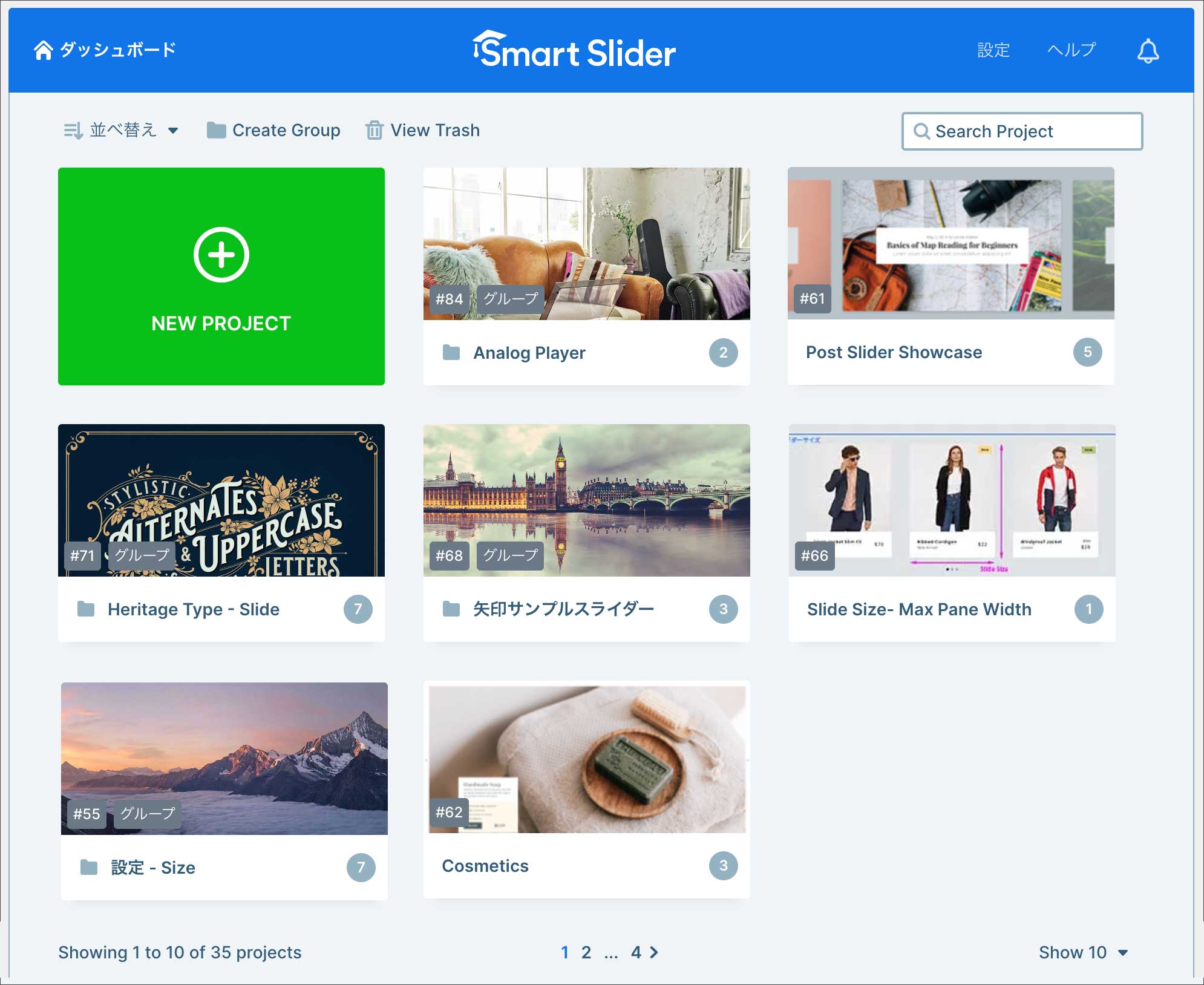
ナビゲーション
ダッシュボード画面の左上は「パンくずリスト」のナビゲーションになっており、どの画面からでもダッシュボードに戻ることが出来ます。

グローバル設定・ヘルプ
ダッシュボード画面の右上には『グローバル設定』と『ヘルプ』があります。

インフォ
ポップアップが表示され、利用中のSmart Slider 3のバージョンと、最新版かどうかの確認が出来ます。
また、ライセンス状態の確認や、必要に応じてライセンスの無効化も行えます。

並べ替え
ダッシュボード画面上で、スライダーの並び順を変更できます。
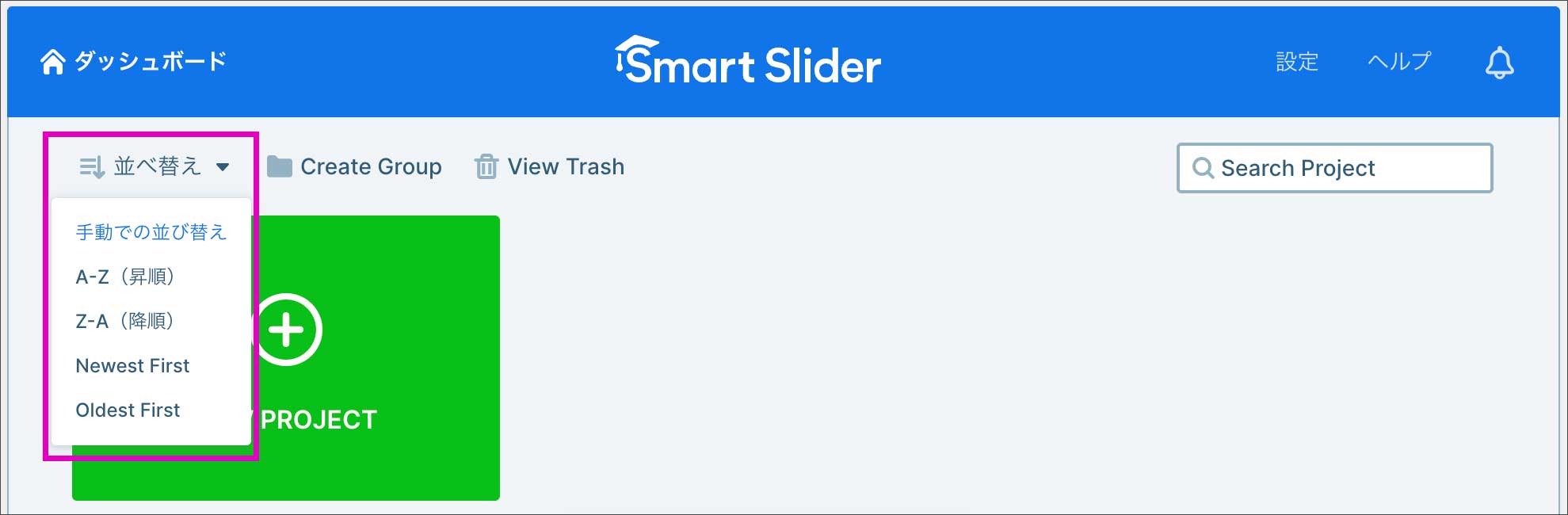
Create Group、View Trash
『Create Group』では、スライダーの新規グループを作成できます。
『View Trash』では、ゴミ箱に移動済みのスライダーを確認することが出来ます。
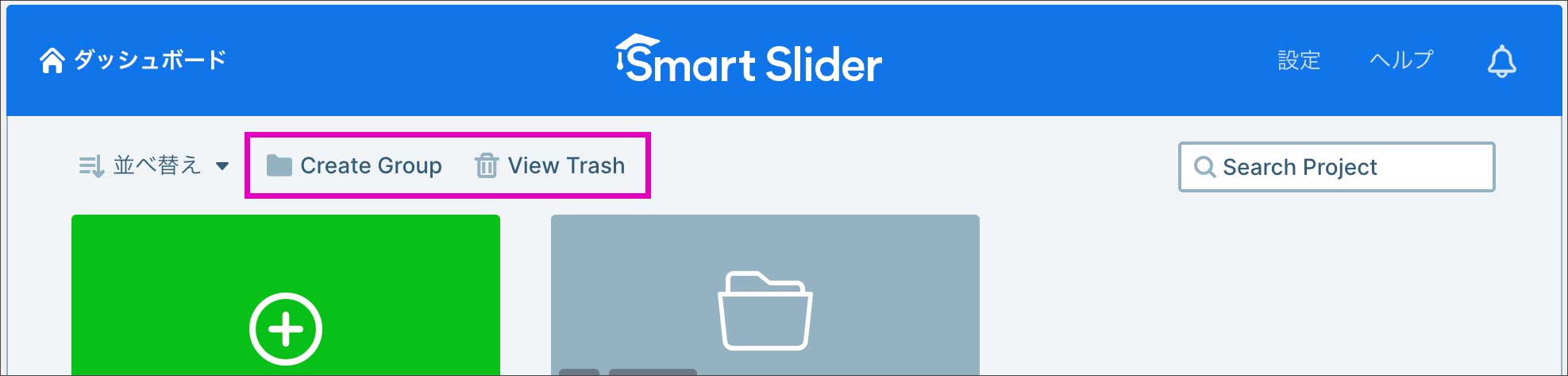
Search Project
『Search Project』では、スライダー名かIDで検索することが出来ます。
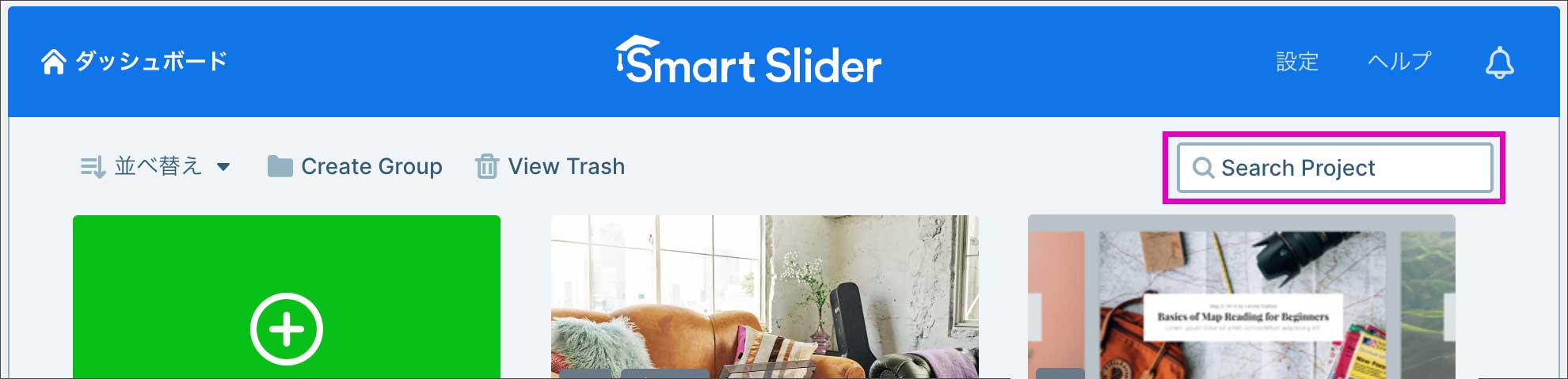
New Project
『New Project』では、新規プロジェクトを作成したり、スライダーテンプレートをインポート出来ます。
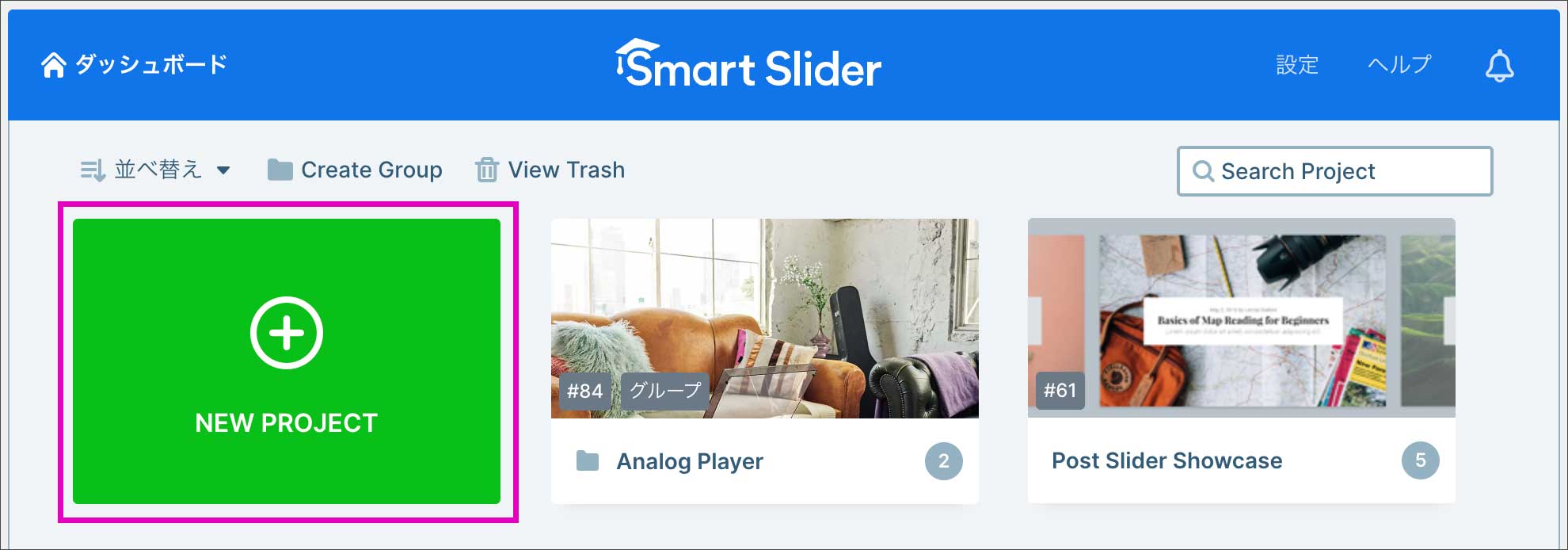
スライダーリスト
作成(またはインポート)済みのスライダーとグループのリストが表示されます。クリックすると、スライダー設定ページまたはグループビューに移動します。
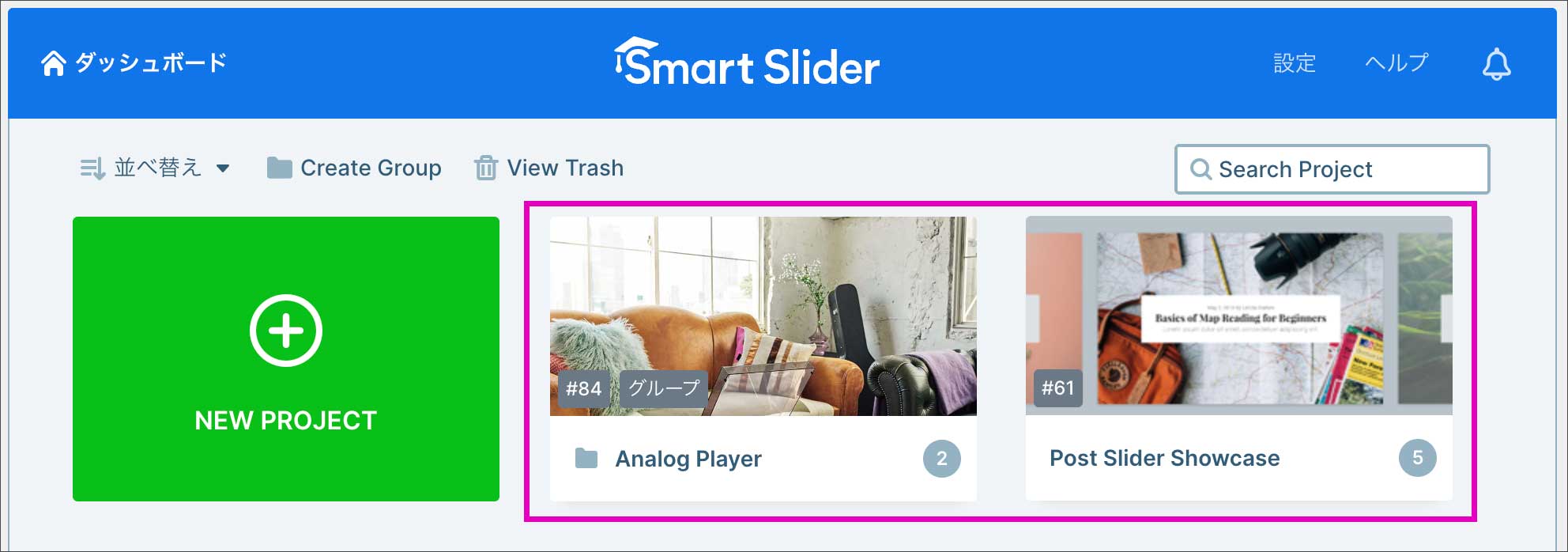
スライダーにカーソルを合わせると、右上に「••• メニューボタン」が表示され、プルダウンからアクションを選択できます。
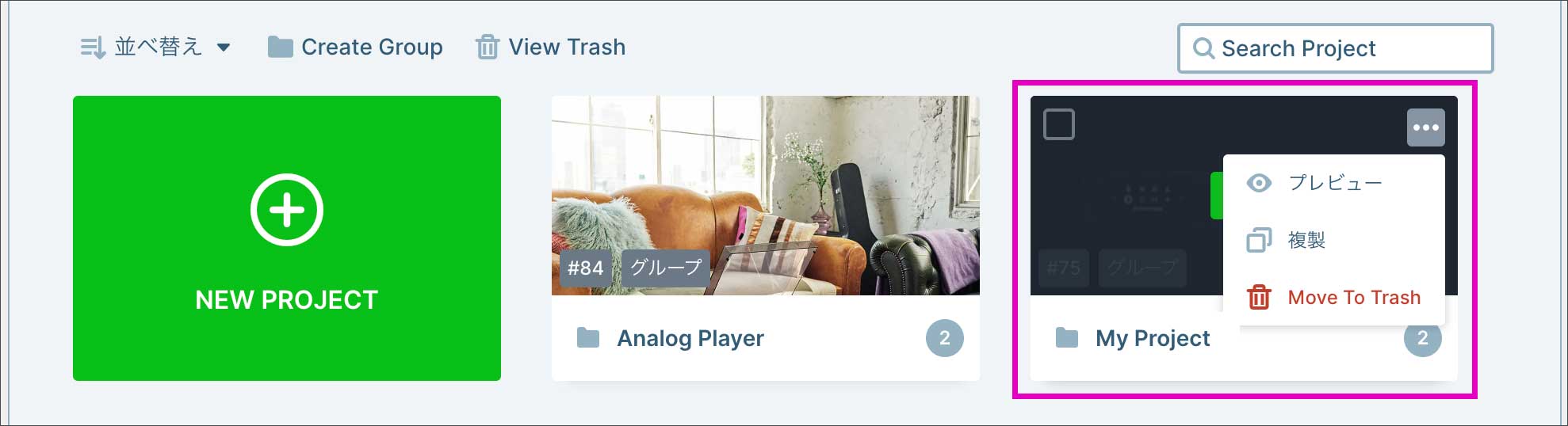
また、左上にチェックをして選択すると『Bulk Actions』が表示され、選択中のスライダーに対してのアクションを選択できます。
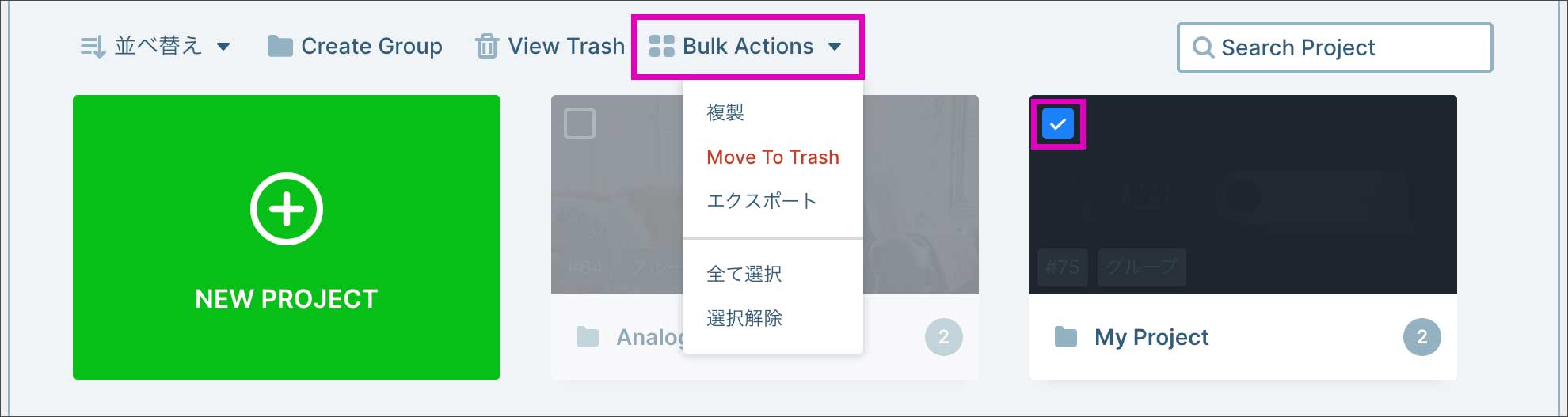
表示フィルター、ページ送り
スライダーリスト最下部の「表示フィルター」で、1ページに何個のスライダーを表示させるか選択できます。表示が2ページ以上になると中央下部に「ページ送り」も表示されます。
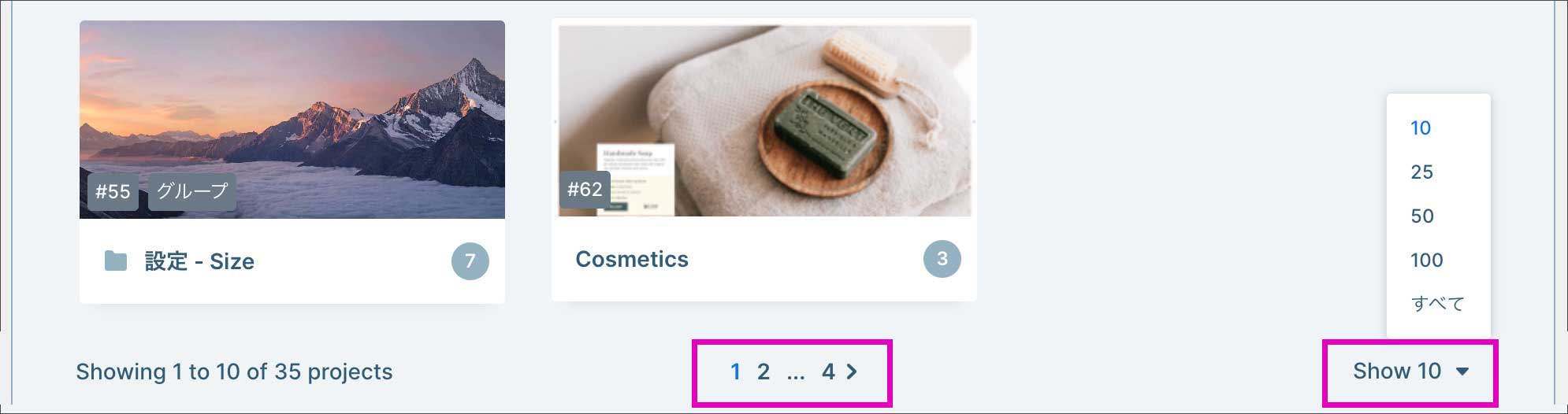
スライダー設定ページ
ダッシュボード (あるいはスライダーグループ) 上の、スライダーをクリックすることで『スライダー設定』のページを表示することが出来ます。
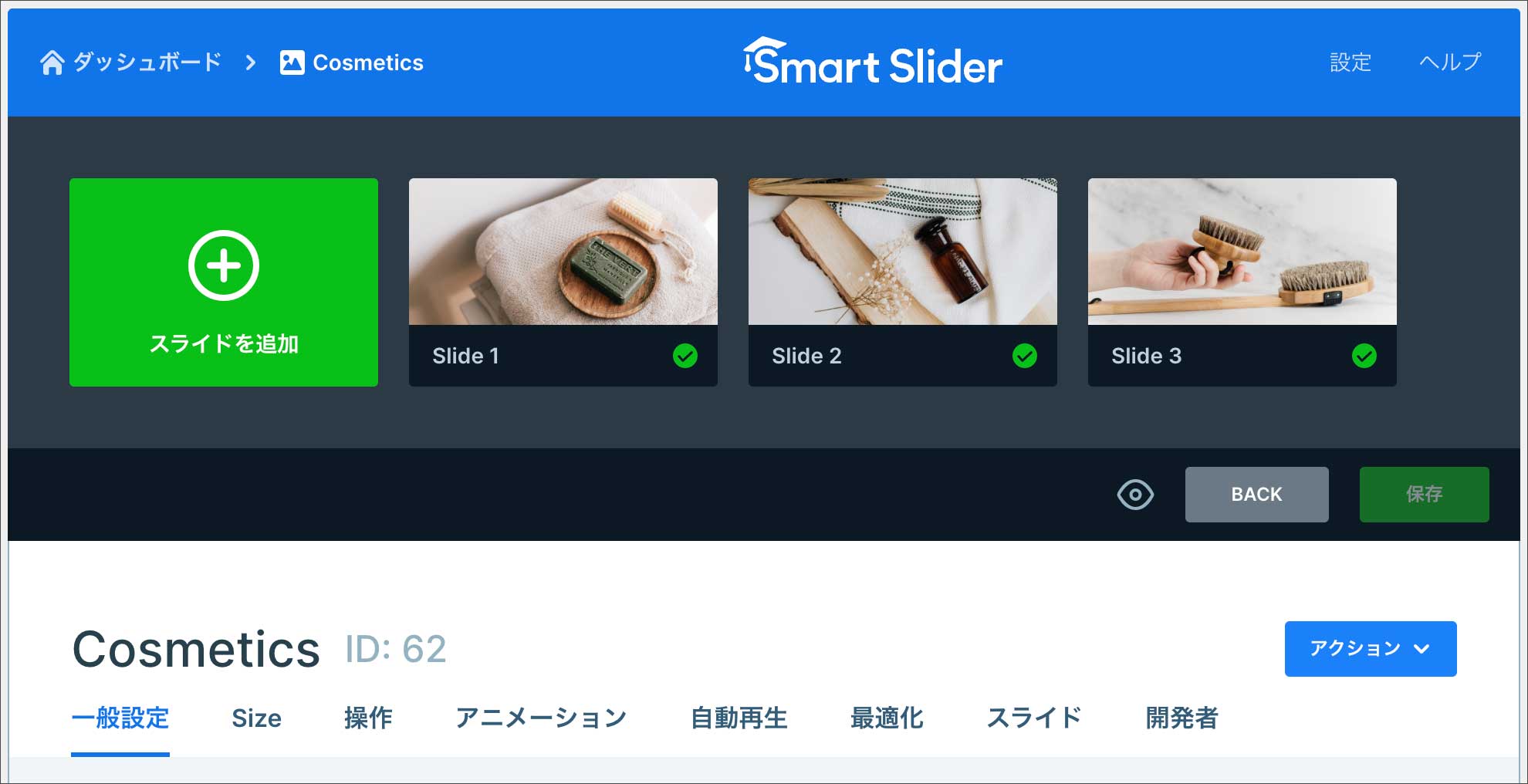
スライドを追加
『スライドを追加』をクリックすると、以下のように5つのスライドタイプが表示されるので、作成するスライドに合わせて、新規のスライドを追加できます。
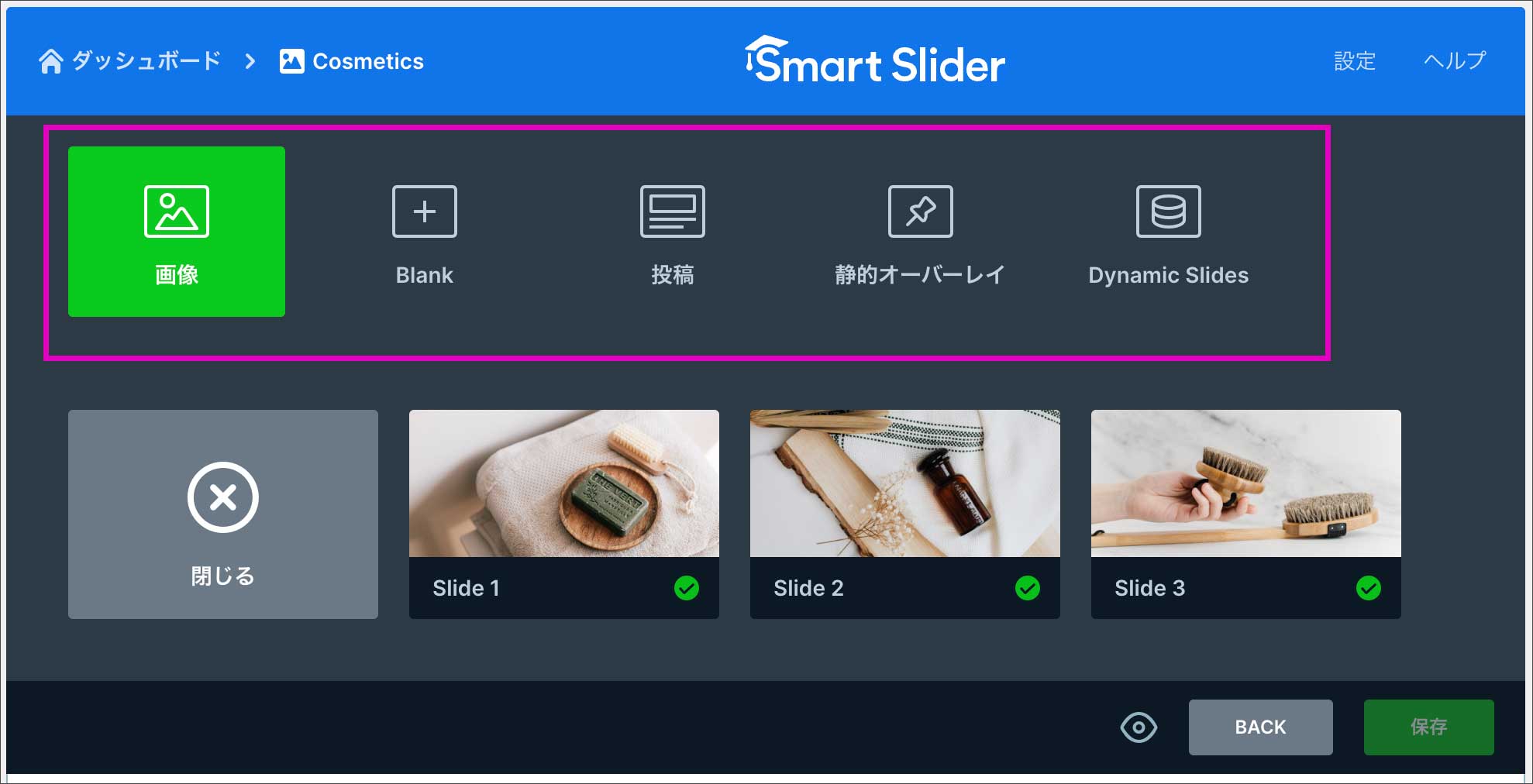
スライドリスト
ここには、追加済みのスライド一覧が表示されます。スライドをクリックすると、スライドエディタに移動します。
また、各スライドは、ドラッグ&ドロップで順番を入れ替えることが出来ます。

スライドにカーソルを合わせると、右上に「••• メニューボタン」が表示され、プルダウンからアクションを選択できます。
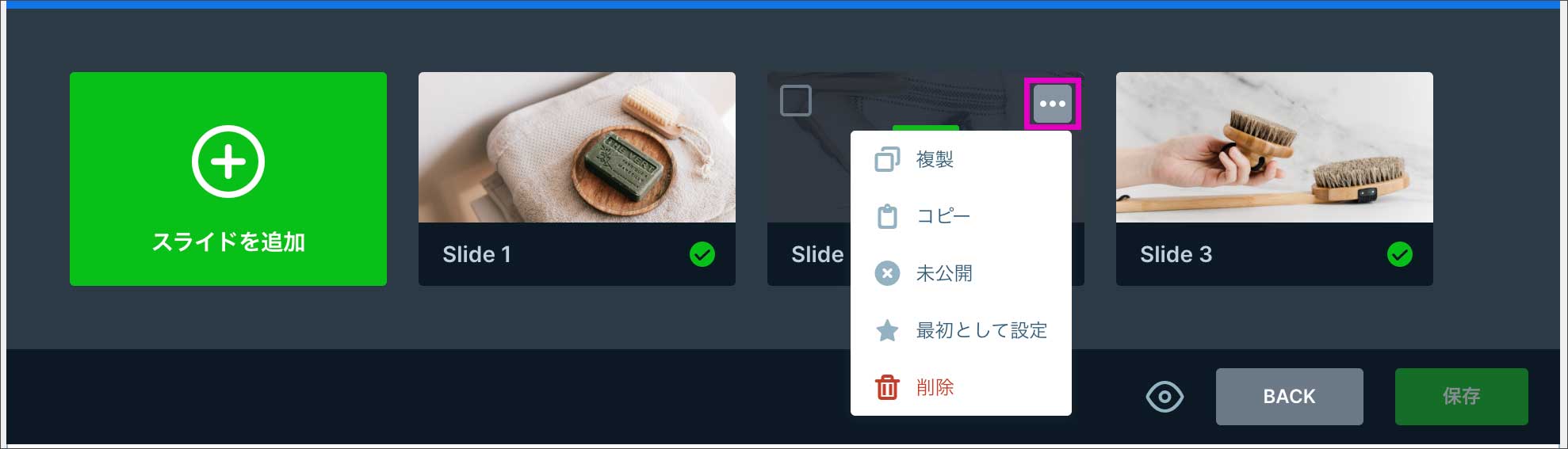
また、スライド左上にチェックをして選択すると『Bulk Actions』が左上に表示され、選択中のスライドに対してのアクションを選択できます。
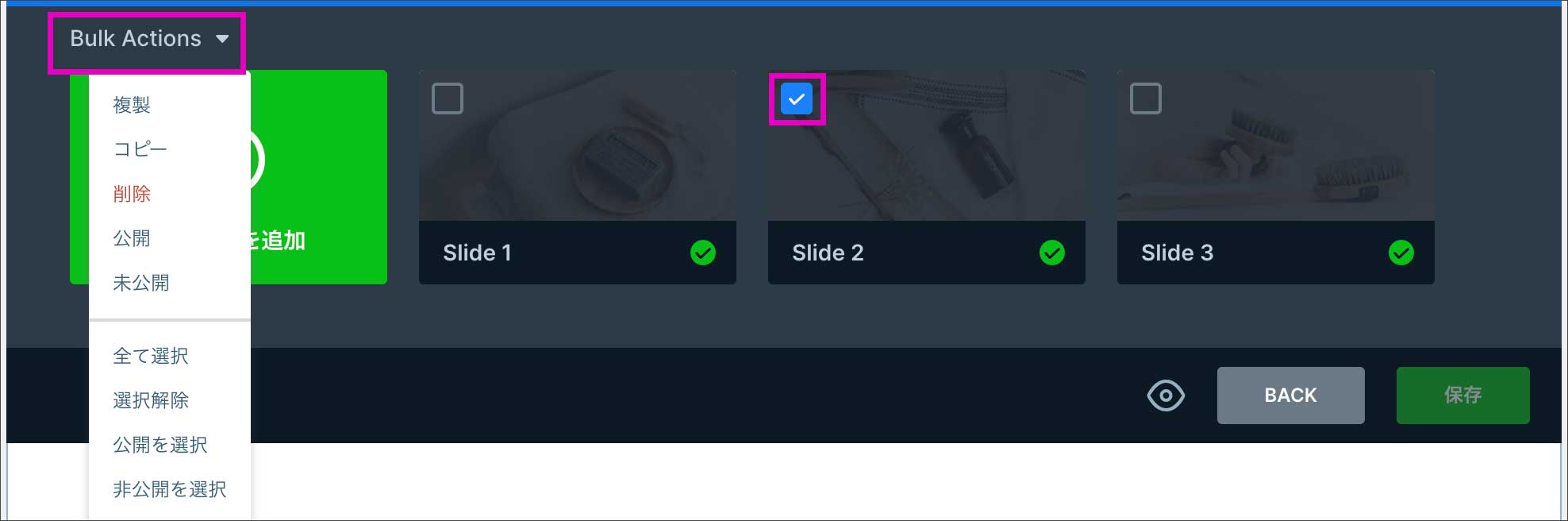
非公開スライド
非公開スライドに変更すると、以下のようにグレーがかった表示に切り替わります。非公開に設定されたスライドは、スライダーに表示されなくなります。
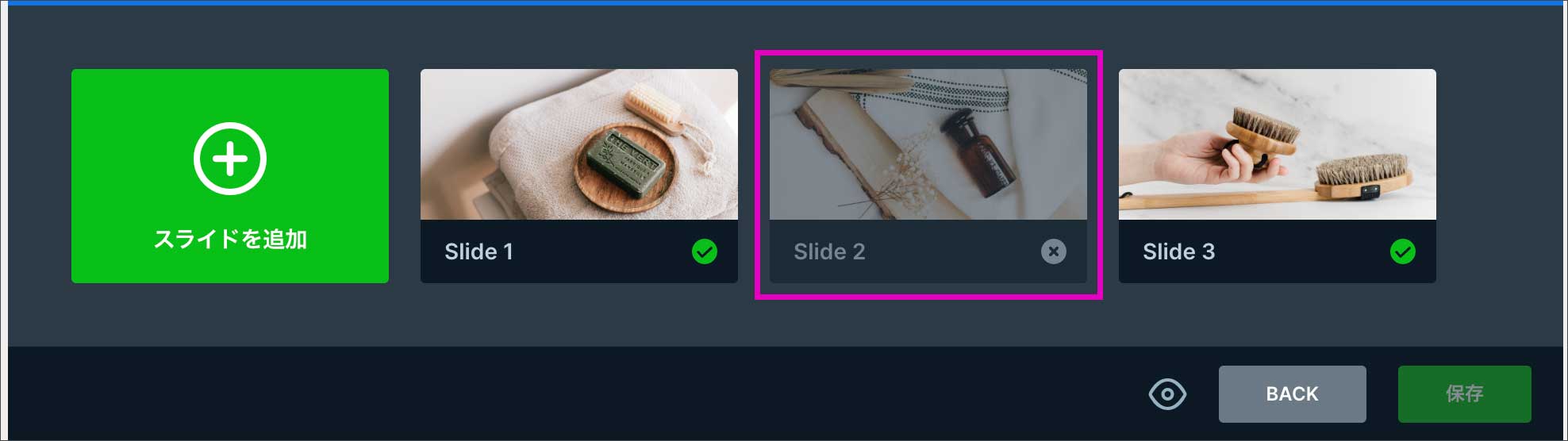
プレビュー、BACK、保存
『トップバー』には、「プレビュー」「BACK」「保存」ボタンが配置されています。
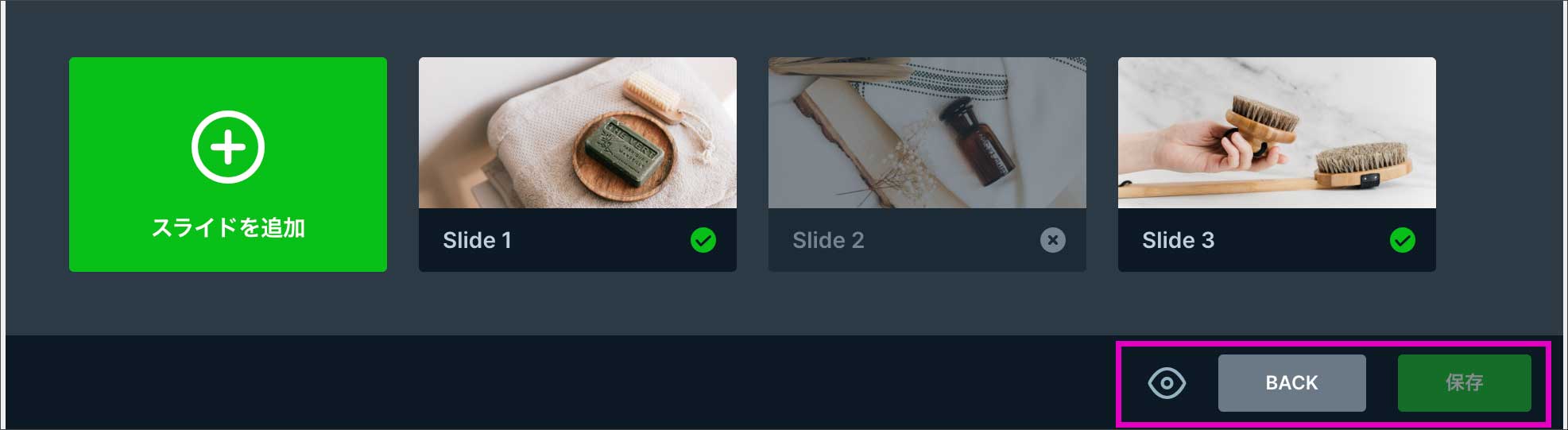
・プレビュー:現在の設定でスライダーをプレビューできます。
・BACK:ひとつ前のレベルのページに戻ります。
・保存:設定の変更を確定させる時に必ず押します。
プレビューボタンを押すと以下のような画面が開きます。デバイスごとの画面サイズに切り替えてプレビューを確認できるようになっています。
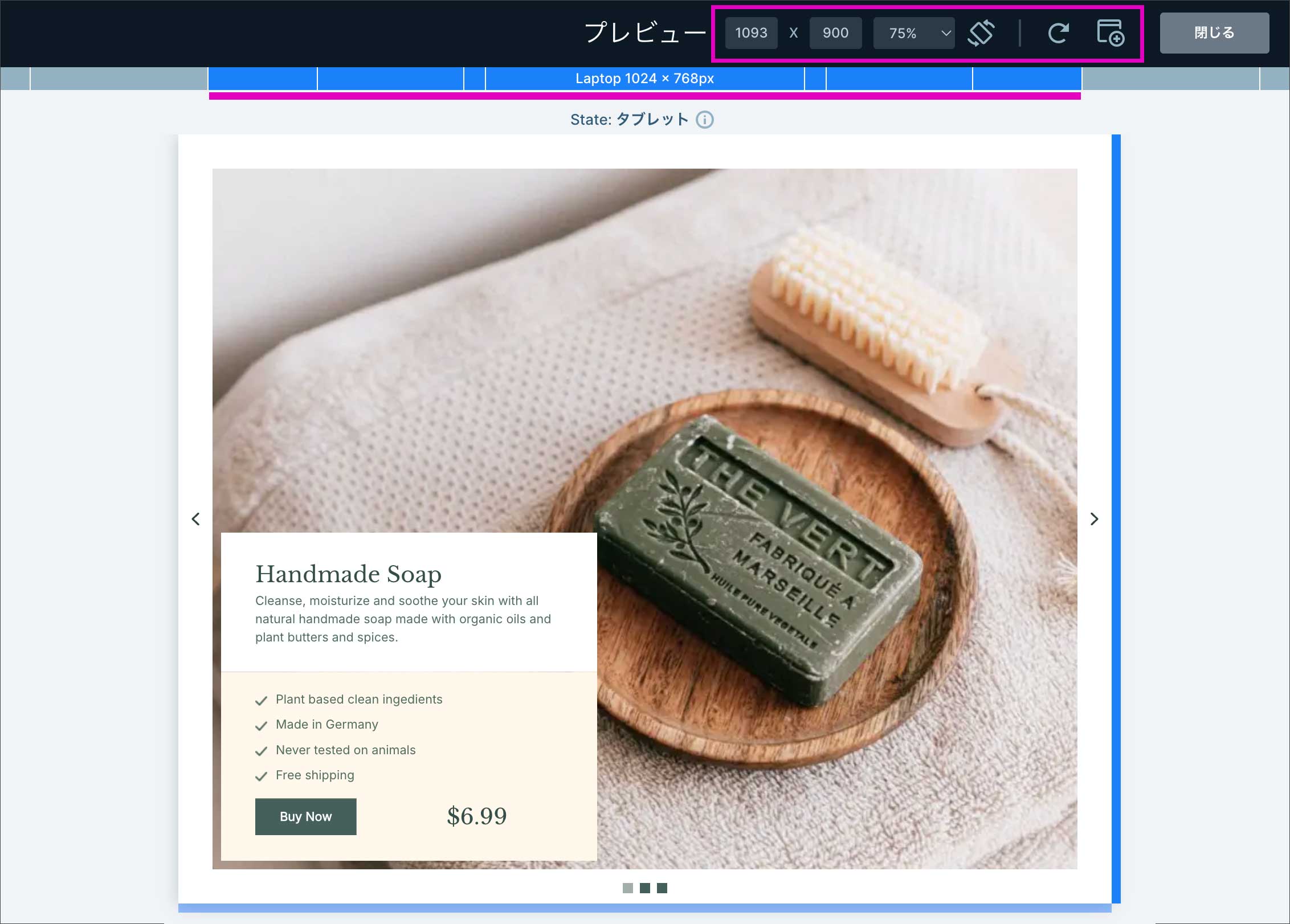
スライダー名、ID、スライダー設定タブ
『スライダーの名前』と『ID』の表示。その下には『スライダー設定』の各種タブが並んでいます。
*『スライダー設定』の詳細については別記事で詳しく解説しています。
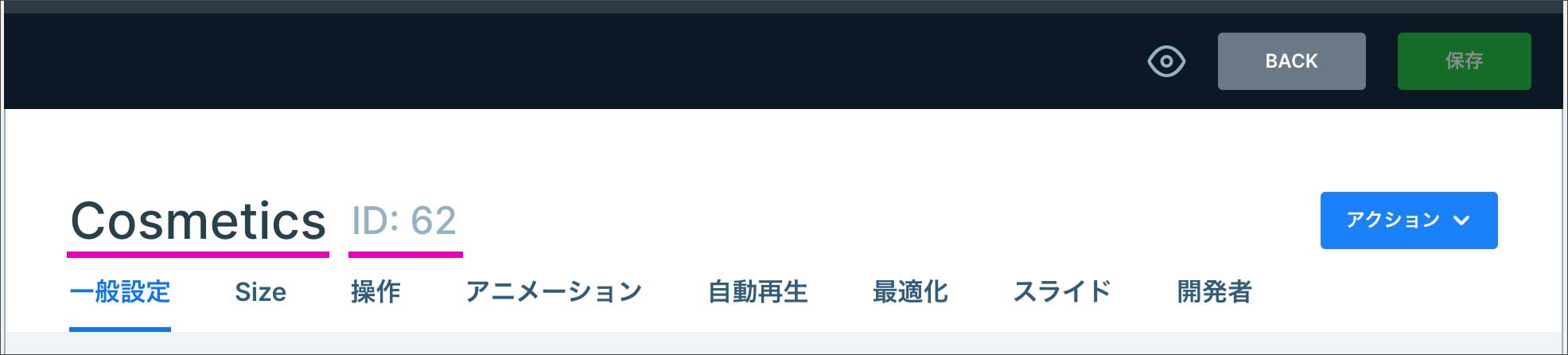
アクション
『アクション』ボタンから、スライダーに対して以下のアクションを行うことが出来ます。
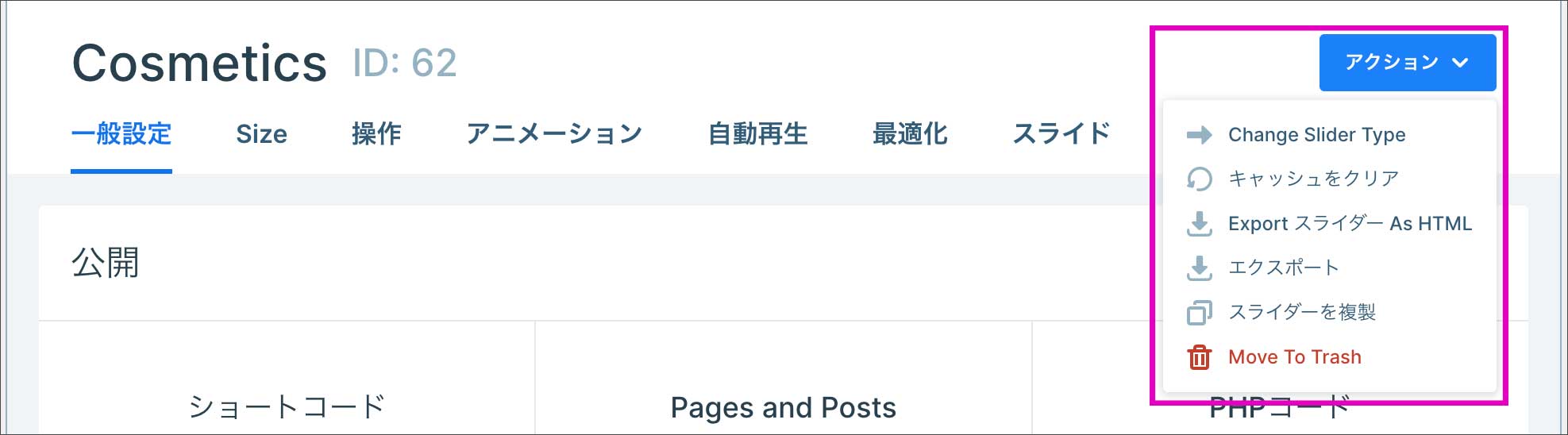
・Change Slider Type:スライダータイプを別のタイプに変更できます。
・キャッシュをクリア:スライダーのキャッシュをクリアします。
・Export Slider as HTML:スライダーを静的HTML、CSS、JSとしてエクスポート。
・エクスポート:スライダーを.ss3ファイルとしてエクスポート。
・スライダーを複製:スライダー全体を複製できます。
・Move to Trash:スライダーをゴミ箱に移動して削除できます。
スライドエディター
上記のスライダー設定ページで、編集したいスライドをクリックすると『スライドエディター』を開くことが出来ます。
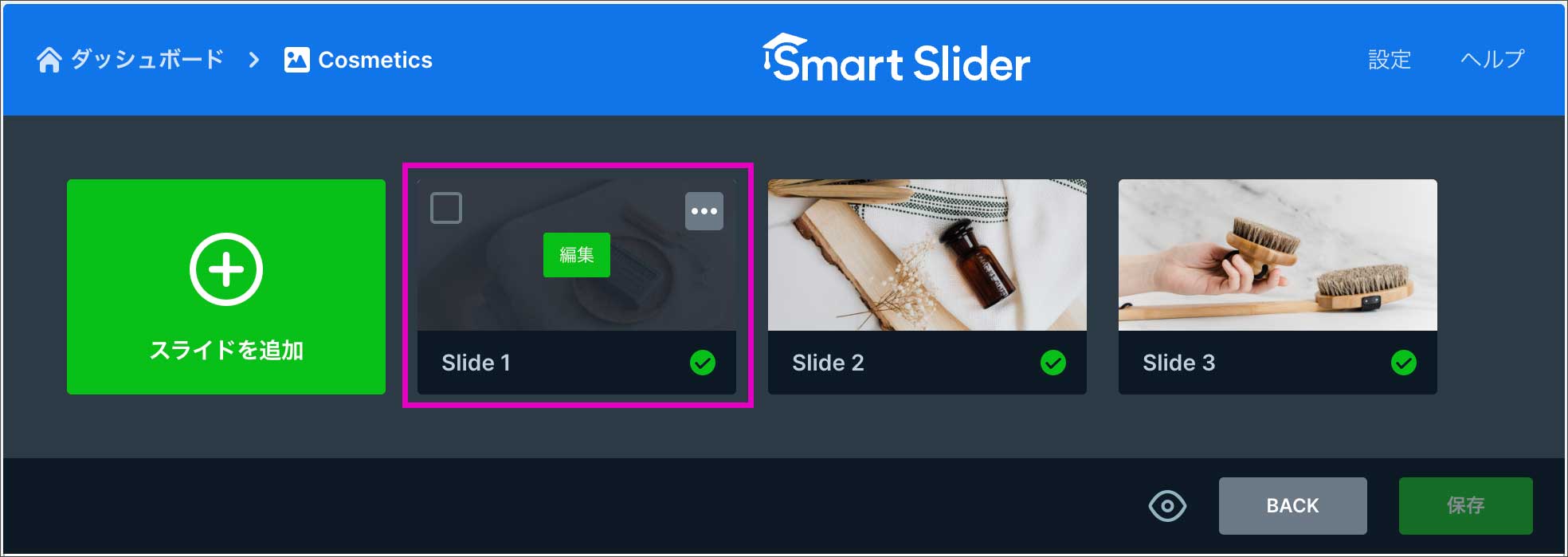
スライドエディターが開きます。
Top Menu
スライドエディター上部にメニューボタンが並んでいます。

・プレビュー:現状の設定でのスライダーをプレビュー。
・デバイスセレクター:スライドが各デバイスでどのように表示されるかを確認できる。
・Undo:変更を元に戻すことができる。
・Redo:変更をやり直すことができる。
・BACK:前のレベルのページに戻ることが出来る。
・保存:編集中スライドの変更を保存する。
デバイスセレクターでは、デバイスの切替えと、横幅の指定もできるので、画面サイズによってどのように表示が変化するか確認できます。

レイヤーを追加
エディター左端に『レイヤー追加』ボタンが配置されています。
ボタンから『見出し』『テキスト』『画像』『ボタン』『行』を追加できます。
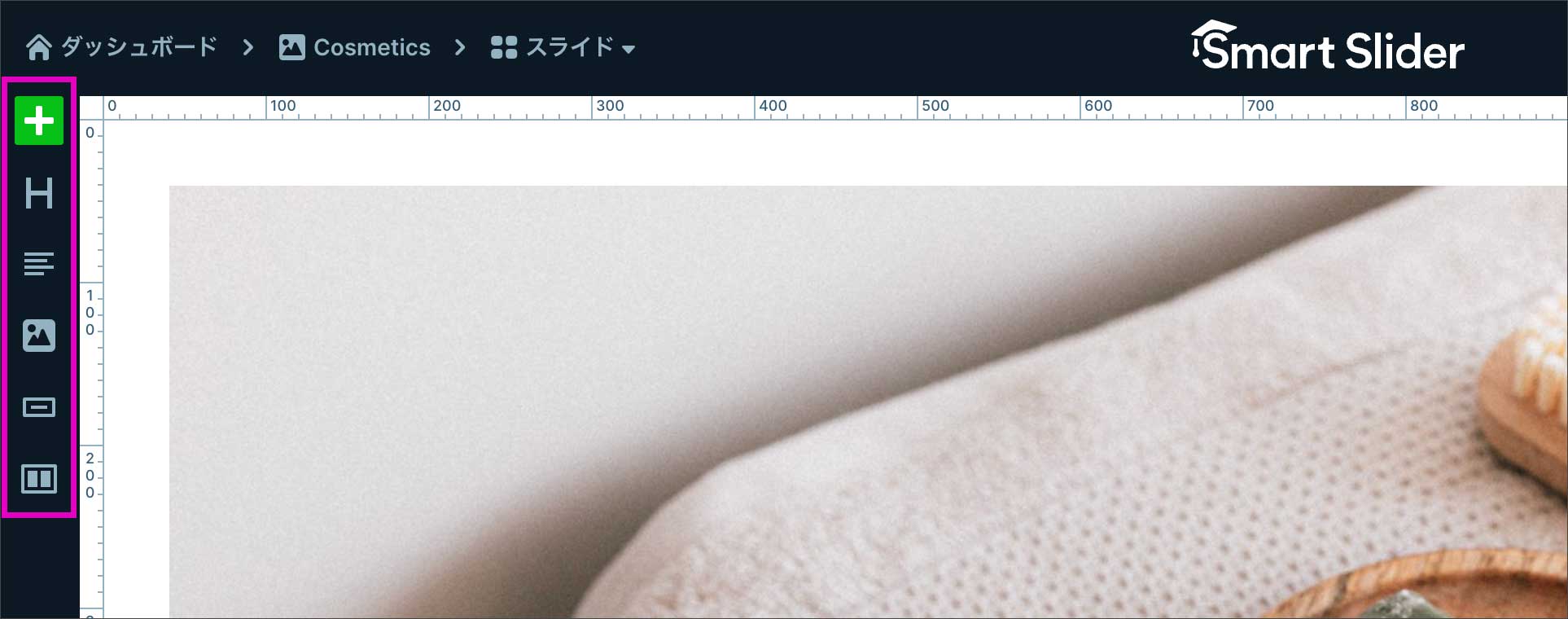
緑のプラスボタンを押すと、さらに多くの種類のレイヤーから追加することが出来ます。
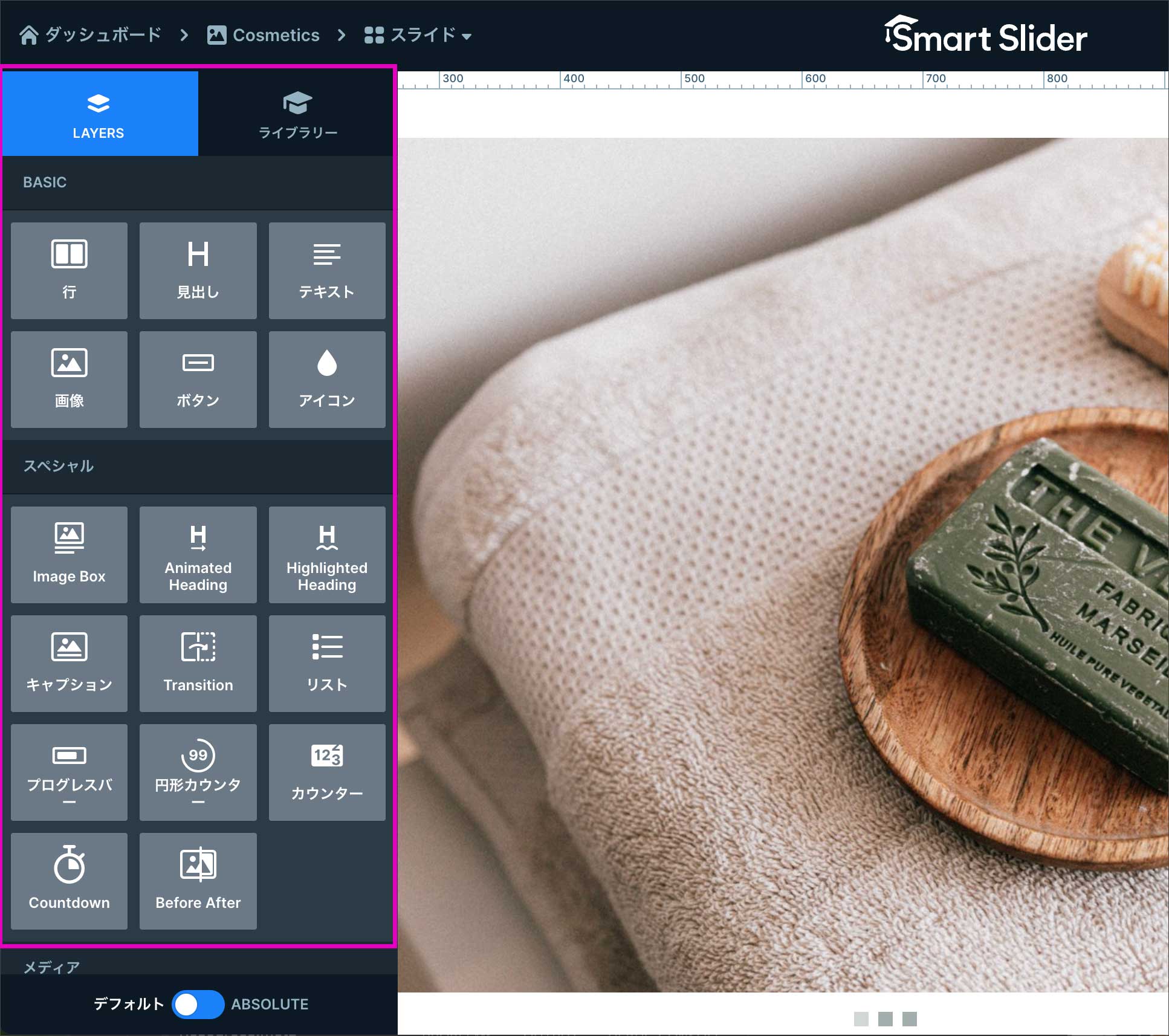
スライドライブラリーからは、作成済みスライドのセットをキャンバスに読み込めます。
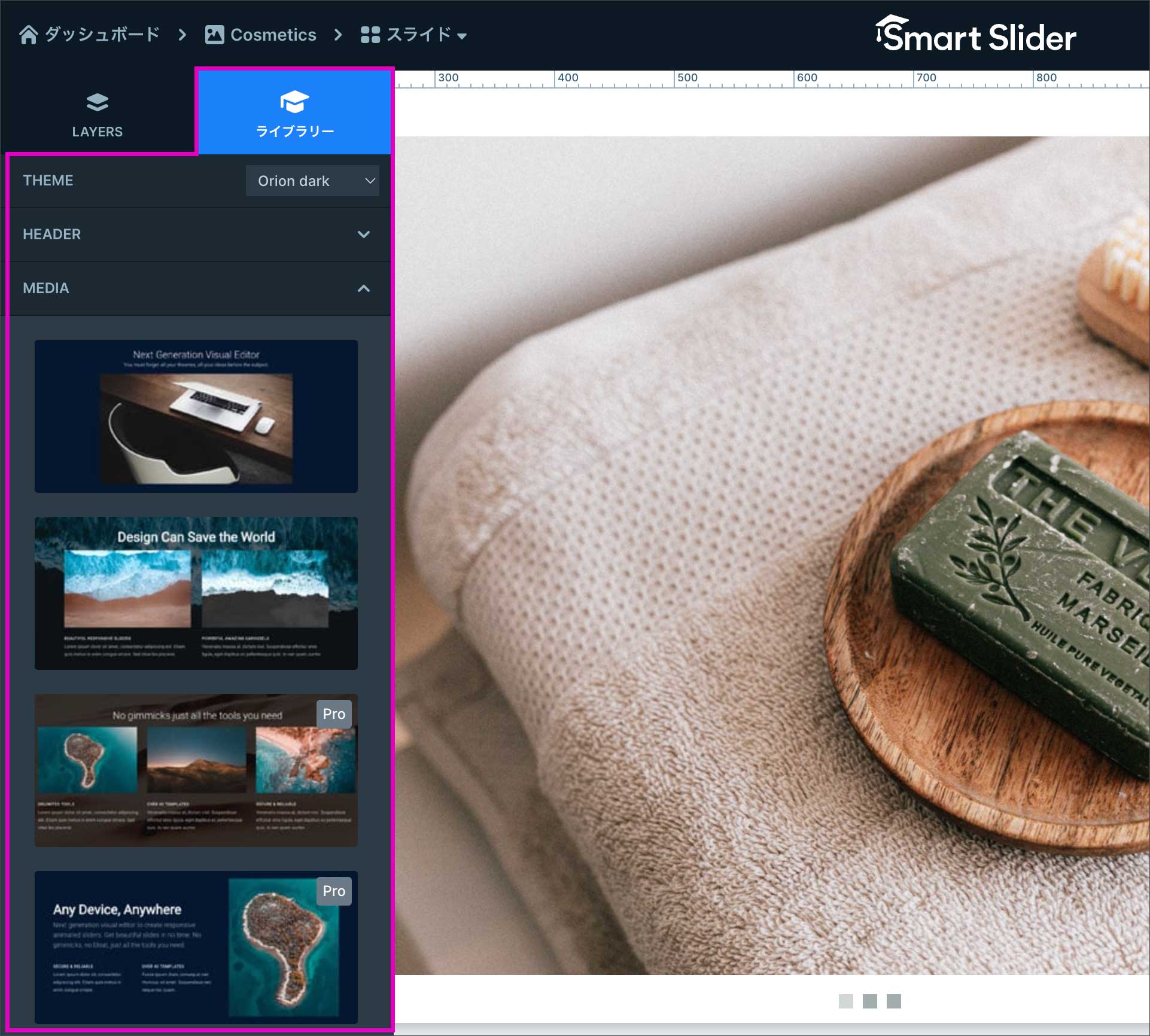
レイヤーウィンドウ
『レイヤーウィンドウ』では、スライドの背景(Background)とその上に配置された各レイヤー要素に対して様々な設定を行うことが出来ます。

Editor Settings
エディター左下に『Editor Settings』のボタンがあります。
ここではガイド表示の設定と、キーボードショートカットの確認を行うことが出来ます。
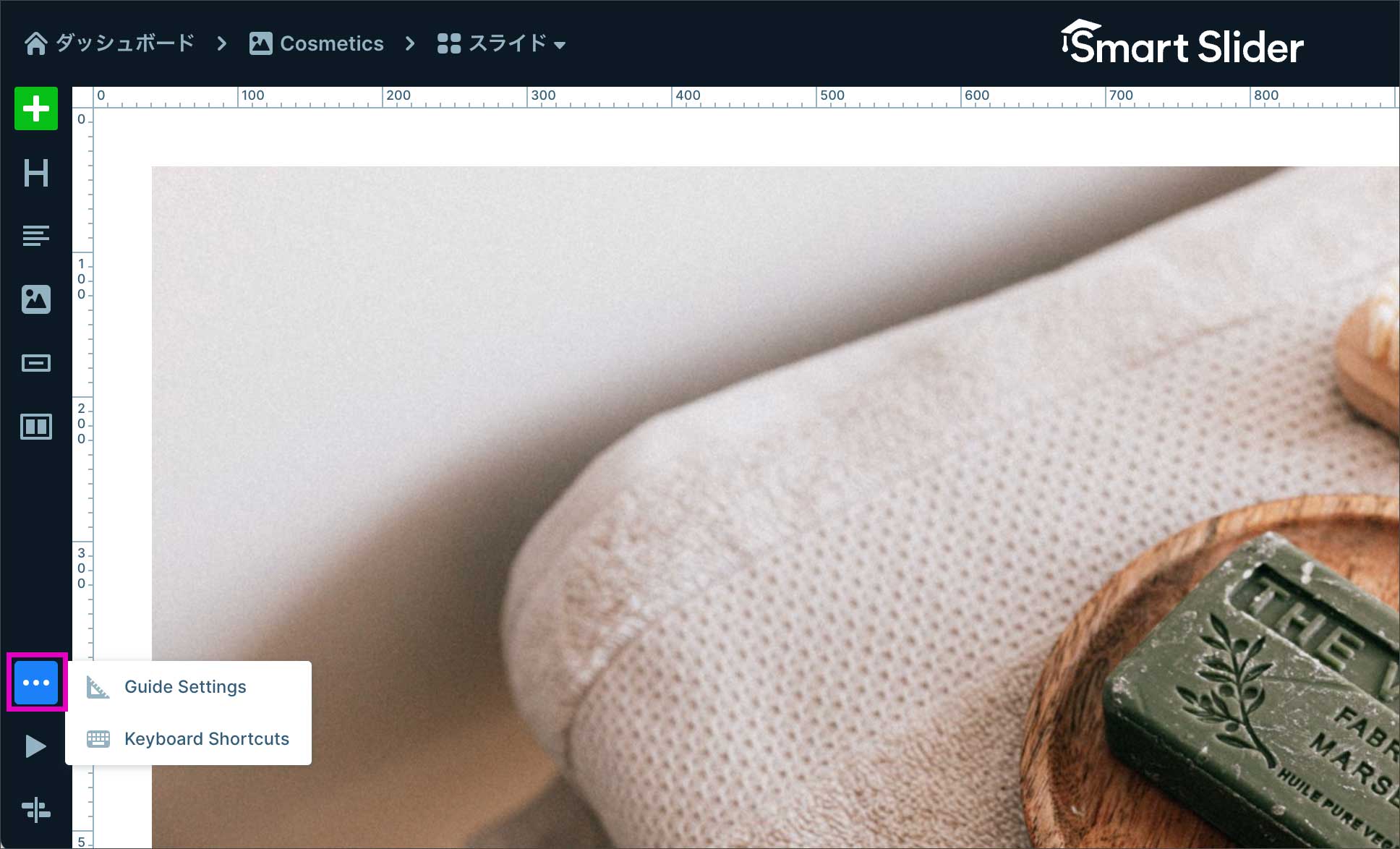
アニメーション再生、タイムライン
スライドにレイヤーアニメーションが設定されている場合『再生ボタン』を押すとアニメーションが再生されます。再生ボタンの下のボタンを押すと『タイムライン』が開きます。

タイムラインでは、レイヤーアニメーションの編集を視覚的に行うことが出来ます。
*レイヤーアニメーションの編集については、別記事で詳しく解説します。

まとめ
今回は、Smart Slider3 Proの『ユーザーインターフェイス』について解説いたしました。
主に『ダッシュボード』→『スライダー設定』→『スライドエディター』の順に作業を進めていくのが基本となります。
『スライダー設定』と『スライドエディター』の詳細については、別記事で詳しく解説いたします。
Pro版を使ってみる
本記事を読んで『Pro版を使ってみたい』『興味が湧いた』と思われた方は、以下の記事で導入方法を詳しく解説しております🚀



コメント